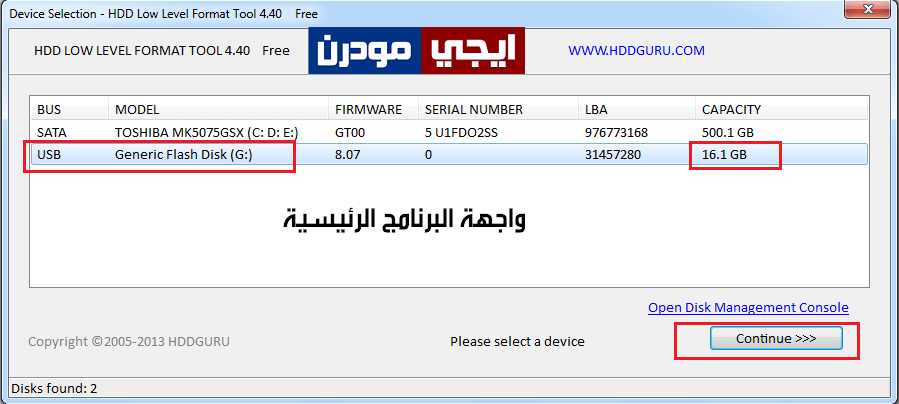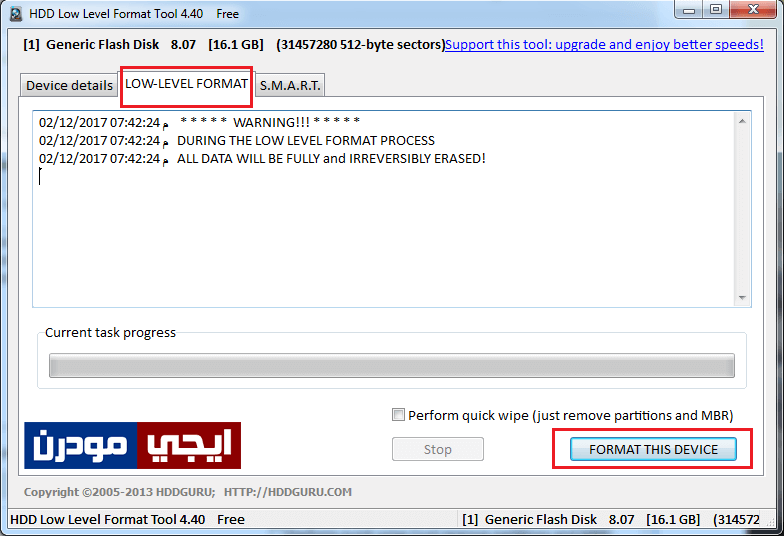كيفية ارجاع الفلاشة لضبط المصنع واعادتها لحالتها الأصلية
أحيانًا نحتاج إلى عمل ضبط مصنع للفلاشة، بحيث يتم ارجاع الفلاشة لحالتها وحجمها الأصلي وكأنها جديدة ويتم حل المشكلات الموجودة بها، لذلك سنتناول معكم كيفية تنفيذ ذلك بخطوات سريعة وبسيطة. وبشكل عام فإن الكثير منا يهتم بأدوات التخزين الخارجية المُتمثلة في فلاشات USB وكروت الميموري SD وحتى الهارد الخارجي المحمول، وذلك لأهميتها في نقل الملفات بكافة أنواعها بين الأجهزة المُختلفة والكثير من الفوائد الأخرى. بالنسبة للفلاش ميموري، فإنه بعد فترة من الاستخدام قد تظهر بعض المشكلات على الفلاشة، مثل عدم امكانية عمل فورمات لها وعدم القدرة على النسخ وأيضاً وجود فيروسات بها وكذلك نقصان الحجم الكلي لها والكثير من المشاكل الأخرى، لذلك سنستعرض معكم شرحًا مفصلًا لكيفية ارجاع الفلاشة لضبط المصنع واعادتها لحالتها الأولى كما لو أنك قد قمت مؤخرًا بشراءها، وبالتالي حل جميع المشكلات الموجودة بها بشكل نهائي مهما كانت.
كيفية عمل ضبط مصنع للفلاشة:
كُل ما نحتاجه لتنفيذ ذلك، هو برنامج بسيط يسمى HDD LLF Low Level Format Tool. هذا البرنامج بكل بساطة يعمل على ارجاع الفلاشة لضبط المصنع، وبالتالي اعادتها الى حالتها الأصلية وكأنها جديدة لم يتم استخدمها من قبل. أيضاً هذا البرنامج يصلح في حالة استخدامه مع كروت الذاكرة Memory Card الخاصة بالهواتف المحمول وأي هارد خارجي. البرنامح مهم جداً أيضاً في حالة كنت تود بيع أي وحدة تخزين خارجية وتريد التخلص من كُل محتوياتها بشكل نهائي بحيث لا يمكن لبرامج استرجاع الملفات استعادة الملفات التي كانت موجودة بها.
في البداية يجب عليك تحميل البرنامج من هذا الرابط. بعد تحميل البرنامج، قُم بتنصيبه على جهازك. وبعد تثبيت البرنامج قم بتوصيل الفلاشة التي تريد اصلاحها وارجاعها لضبط المصنع. بعد ذلك قم بفتح البرنامج، حيث ستظهر لك جميع وحدات التخزين الموجودة بالكمبيوتر أو اللابتوب سواء الداخلية أو الخارجية، وبالتأكيد ستظهر لك الفلاشة المتصلة بجهازك كما هو مُبين بالصورة التالية.
الآن قم بالضغط على الفلاشة، ثم الضغط على زر Continue الموجود بالأسفل، وبعد ذلك ستظهر لك نافذة جديدة تحتوي على ثلاث تبويبات بالأعلى كما بالصورة التالية، حيث ستقوم بالضغط على تبويب Low-Level Format الموجود بالمنتصف، ثم بعد ذلك الضغط على زر Format this device الموجود بالأسفل ليقوم البرنامج بعمل فورمات للفلاشة المتصلة بالكمبيوتر، ويجب عليك الانتظار حتى تنتهي عملية الفورمات.
ستلاحظ بعد ذلك أنه تم عمل اعادة ضبط مصنع للفلاشة وأنها عادت الى حالتها الأصلية، وتم كذلك اصلاح جميع المشاكل الموجودة بها وتم التخلص من كافة الفيروسات أيضًا في حالة وجودها. أخيراً نذكرك بأن البرنامج الذي استخدمناه، قد عرضناه لكم في شرح كيفية اصلاح الفلاش ميموري التالفة.
تابع أيضًا: برنامج UsbFix لتنظيف الفلاشة من الفيروسات وحمايتها.